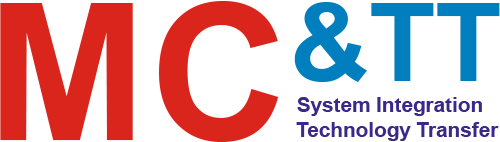Part 12. Phần mềm SCADA – Báo cáo biến cố
Trong “Part 12” chúng ta cùng tìm hiểu về tính năng “Báo cáo biến cố” trong phần mềm Cimon-SCADA
Trong module báo cáo biến cố, bạn có thể chỉ định thời gian / điều kiện bắt đầu lưu trữ dữ liệu báo cáo, chu kỳ / điều kiện lưu và thời gian / điều kiện xuất báo cáo.
1. Thiết lập cửa sổ báo cáo biến cố
Nếu chọn ‘Event Report’ trong menu Tools của CimonD, hộp thoại để thiết lập mẫu báo cáo biến cố sẽ xuất hiện

- Model Name: Sử dụng để nhập tên mẫu báo cáo biến cố. Các điều kiện giới hạn
- Có sự kết hợp của các kí tự chữ cái, số và kí tự đặc biệt.
- Không có giới hạn về số lượng kí tự được nhập vào.
- Begin Time: Thiết lập thời gian khi bắt đầu ghi nhật kí dữ liệu báo cáo biến cố.
- Begin Condition: Thiết lập điều kiện khi bắt đầu ghi nhật kí dữ liệu báo cáo biến cố.
- Output Time: Thiết lập thời gian khi xuất báo cáo biến cố.
- Output Condition: Thiết lập điều kiện khi xuất báo cáo biến cố.
- Period Time: Thiết lập thời gian lưu dữ liệu báo cáo biến cố.
- Period Condition: Thiết lập điều kiện lưu dữ liệu báo cáo biến cố.
- Format: Định dạng tài liệu được xuất
- Excel Worksheet: Được sử dụng để xuất ở định dạng Excel.
- Register Tag: Đăng kí các nội dung và vị trí mà chúng được in trong báo cáo biến cố. Nếu chọn, hộp thoại ‘Register Report Data’ sẽ xuất hiện để đăng kí nội dung và vị trí được in. (Tham khảo phần giải thích ở Chương 12).

- Custom File: Sử dụng để chỉ định tệp biểu mẩu.
- Delete Remain Data: Xóa dữ liệu báo cáo biến cố khi CIMON-SCADA khởi động lại.
- Output
- Save As File: Chỉ định liệu báo cáo có được lưu trong tệp hay không. Nếu chọn, bạn sẽ có chỉ định lưu sau
- To Save: Trong trường hợp Save As File được chọn, điều này được sử dụng để chỉ định cách lưu
-
-
- Overwrite (Ghi đè): Tệp được tạo và lưu dưới dạng tên đã gán. Trường hợp trùng tên, tệp sẽ bị ghi đè và lưu.
- Change Name: Trong một thư mục được chỉ định thì một tập tin sẽ được lưu dưới dạng tên sau.
-
YYYYMMDDhhmm.xls (ví dụ: 200701050900.xls)
(YYYY:Year, MM:Month, DD:Date, hh:Hour, mm: Minute)
- Save As: Trong trường hợp To Save là Overwrite, thì phần này dùng để nhập tên thư mục. Trong trường hợp tên thư mục bị bỏ qua, tệp sẽ được lưu trong thư mục dự án. Trong trường hợp To Save là Change Name, thì hãy chỉ định tên của thư mục lưu tệp. Ngoài ra bạn có thể chỉ định thư mục và tên tệp bằng cách sử dụng ‘Browse’. Thư mục lưu trữ phải được chỉ định theo biểu mẫu báo cáo khác nhau.
- Add: Thêm mẫu báo cáo mới.
- Ok: Đăng kí biểu mẫu báo cáo mới hoặc báo cáo được chỉnh sửa.
- Delete: Sử dụng để xóa biểu mẫu đã đăng kí.
- Close: Đóng trình quản lý báo cáo.
2. Đăng kí dữ liệu báo cáo
Được sử dụng để xác định nội dung và vị trí mà chúng được in trong báo cáo thông qua hộp thoại “Register Report Data”.

- Giống chương 12
3. Chỉnh sửa ô
Được sử dụng để xác định nội dụng và vị trí được in trong báo cáo thông qua hộp thoại “Edit Cells”.

Lưu ý: Tất cả dữ liệu ô phải được bắt đầu cùng số hàng.
- Ví dụ: A1, B1, C1, …
- Tối đa là 65535 hàng trên mỗi trang tính.